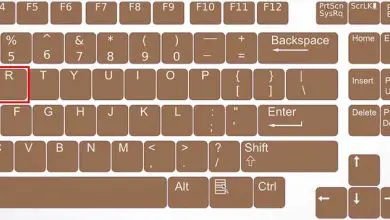البحث عن الملفات المكررة في الأقراص الثابتة الخاصة بجهاز الكمبيوتر يدويًا يكلف الوقت الجهد كثيرًا، فأقر بعض المُطورين والمبرمجين على إيجاد حلول فعالة وسهلة لمساعدة الأشخاص في التخلص من هذه الملفات المُكررة، مما يؤدي إلى تحرير أكبر عدد من مساحة الأقراص، وفي هذا المقال نقدم لكم أفضل البرامج والطرق المتوفرة للعثور على الملفات والبرامج المكررة في الأقراص وإزالتها. سواء كنت تبحث عن طرق سهلة للإستخدام، أو برامج تقوم بنفس الدور..
أولاً: برنامج وآداة Auslogics Duplicate File Finder:
الكثير من أداوت الكشف عن الملفات المكررة معقدة بعض الشيئ، ومعبأة بالعديد من الخيارات المختلفة. ولكن تختلف أداة Auslogics Duplicate File Finder عن الأداوة والبرامج الأخرى في العديد من الميزات وأهمها سهولة الإستخدام وتجربة المستخدم. لديها الكثير من المميزات الأخرى تفتقرها معظم البرامج التي تحمل نفس المهمة، مثل جزئ المعاينة الذي يسمح لك بعرض الصور والإستماع إلى ملفات الموسيقى ومعاينة مقاطع الفيديو حتى تتمكن من رِؤية الملفات التي تقوم بحذفها مرة أخرى.
تحتوي هذه الأداة على إعدادات إفتراضية معقولة نسبيًا حيث توفر هذه الإعاداد معالجة بسيطة تقوم بتوجيه المستخدم إلى الملفات المكررة في أي مكان من جهاز الكمبيوتر، سيبحث في كل المجلدات إلا ملفات النظام عبر النظام على كافة محركات الأقراص المتصلة بشكل إفتراضي، ولكن يمكنك بسهولة تحديد محركات الأقراص والملفات التي تريد البحث عنها في الشريط الجانبي من البرنامج، وبشكل إفتراضي، سيتم البحث عن الصور وملفات الفيديو والأرشيفات وجميع البرامج. ولكن يمكنك تحديد نوع واحد فقط من الملفات أو البحث عن جميع أنواع الملفات مرة واحدة، يمكنك إشعار البرنامج بسهولة بالبحث عن الملفات التي تحتوي على ملفات معينة أو جزء من النص بإسمها إذا كنت تبحث عن ملف معين.
بعد إجراء عملية بحث معينة على مستوى البرنامج أو الأداة، سترى قائمة بكل الملفات المكررة ويمكنك بسهولة عرض معاينات ومعلومات عنها. أو لمزيد من التفاصيل، يمكنك النقر فوق زر “تصفية أو “Filter” لتقوم بتصفية الملفات المكررة حسب التاريخ، الحجم، ونوع الملف. ثم يمكنك تحديد الملفات التي تريد حذفها نهائيًا وانقر فوق الزر “خذف الملفات المحددة” أو “Delete Selected Files” لإرسالها بعدها إلى سلة المهملات أو المحذوفات.
ثانيًا: برنامج CCleaner الشهير:
CCleaner أداة وبرنامج شائع لدى الكثير من المستخدمين، لذلك هناك فرصة جيدة لك بالفعل لتثبيت هذا البرنامج الرائع، والميزة الرئيسية لبرنامج CCleaner هي التخلص من الملفات الغير مرغوب فيها والمستعصية من الحذف أو بالأحرى الملفات التي لا تُحذف بسهولة، والتي تُحرر مساحة لا بأس بها على القرص الصلب الخاص بك عن طريق إزالة الملفات المُؤقتة الغير ضرورية، ولكن لديها أيضًا عدد كبير جدًا من الأدواة المضمنة ضمن البرنامج بشكل إفتراضي، بما في ذلك والأهم في هذا المقال: “كشف وحذف الملفات المُكررة”.. يمكنك الحصول وبشكل مجاني على ميزة حذف الملفات المكررة في نسخة البرنامج المجانية ولست بحاجة شراء النسخة المطورة أو برو Pro، وهي متوقرة على جميع إصدارات برنامج CCleaner.
تُعد إعادادت برامج CCleaner الإفتراضية معقولة جدًا وتفي بالغرض إلى حد بعيد، حيث تسمح لك بالبحث على الملفات المُكررة على محرك الأقراص C وتجاهل الملفات المخفية وملفات النظام. يُمكنك أيضًا إختيار البحث في دليل مُحدد عن طريق النقر على زر “إضافة” أو “Add” وتحديد المجلد المطلوب، تأكد من تحديد الخيار “تضمين الملفات والمجلدات الفرعية” أو “Include files and subfolders” أثناء إضافة مُجلد جديد للتأكد من أن برنامج CCleaner قام بالبحث في في كل الملفات داخل الملفات التي تُحددها أنت.
واجهة البرنامج سهلة جدًا ولا تحتوي على أي تعقيدات مثل باقي البرامج الأخرى. ومع ذلك، فإنه يسمح لك بسهولة تحديد الملفات التي تريد حذفها وحتى حفظ قائمة التكرارات إلى ملف نصي يمكن العودة إليه فيما بعد، يمكنك النقر بالزر الأيمن للماوس أو الفأرة فوق الملف في القائمة وتحديد “فتح ملف يحتوي على:” أو “Open containing folder” إذا كنت تريد عرض الملف نفسه على النظام الخاص بك.
ثالثًا: البرنامج المُتقدم SearchMyFiles:
SearchMyFiles هو تطبيق أكثر تقدمًا مع المزيد من الميزات للتخصيص، يمكن البحث عن الملفات التي تم إنشاؤها أو التعديل عليها أو الوصول إليها فقط بين تواريخ وأوقات تُحددها أنت على سبيل المثال.. تم تطوير الأداة من طرف NirSoft التي تقوم هذه الأخيرة بإنشاء العديد من من الأدوات المجانية المُفيدة الأخرى.
شغل البرنامج وستظهر لك واجهة معقدة قليلاً نوعًا ما، تحتاج إلى تحديد “البحث عن التكرارات” أو “Duplicates Search” في مربع البحث أعلى النافذة كما هو موضح في الصورة أعلاه، ثم إختيار الملفات للبحث عن طريق النقر فوق الزر “تصفح” أو “Browse” على يمين الملفات الأساسية في واجهة البرنامج. على سبيل المثال، يمكنك تحديد القرص //:C للبحث في محرك الأقراص C بالكامل عن أي تكرارات. قُم بتحديد أي إعدادات أخرى تريدها أو تهمك ثم النقر على “بدء البحث” أو “Start Search” للبحث عن الملفات المكررة في القرص أو المكان الذي سبق وحددته، سترى قائمة من الملفات المكررة مرتبة في مجموعات، ويمكنك تحديد أي من تلك الملفات لإزالتها والتخلص منها.
شغل البرنامج وستظهر لك واجهة معقدة قليلاً نوعًا ما، تحتاج إلى تحديد “البحث عن التكرارات” أو “Duplicates Search” في مربع البحث أعلى النافذة كما هو موضح في الصورة أعلاه، ثم إختيار الملفات للبحث عن طريق النقر فوق الزر “تصفح” أو “Browse” على يمين الملفات الأساسية في واجهة البرنامج. على سبيل المثال، يمكنك تحديد القرص //:C للبحث في محرك الأقراص C بالكامل عن أي تكرارات. قُم بتحديد أي إعدادات أخرى تريدها أو تهمك ثم النقر على “بدء البحث” أو “Start Search” للبحث عن الملفات المكررة في القرص أو المكان الذي سبق وحددته، سترى قائمة من الملفات المكررة مرتبة في مجموعات، ويمكنك تحديد أي من تلك الملفات لإزالتها والتخلص منها.
رابعًا: برنامج Duplicate Cleaner Pro:
إذا كنت جادًا في العثور والبحث على الملفات المكررة والتخلص منها، فإن أفضل طريقة سهلة يمكنك الإعتماد هو برنامج Duplicate Cleaner Pro، الذي يحتوي على واجهة بسيطة للغاية مع مميزات قوية لحذف الملفات الملفات المكررة، البرنامج ليس مجانيًا، ولكنه يُدم نسخة مجانية وتجريبية يمكن إستخدامها لإختبار ما إذا كنت ترغب في ذلك حقًا. ومن الناحية الأخرى يعمل البرنامج أيضًا على نظام حماية بسيط للتخلص من الفيروسات والبرامج التجسسية.
إقرأ المزيد: